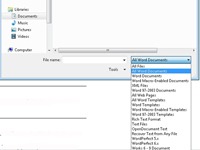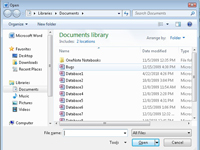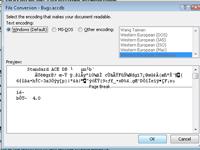A Word dokumentumformátum népszerű, de nem ez az egyetlen elérhető szövegszerkesztő dokumentumformátum. A Word 2010 elfogadja ezeket a formátumokat, és lehetővé teszi, hogy a dokumentumokat ezekben a formátumokban mentse el, ha akarja. A Word varázsütésre képes megnyitni és megjeleníteni egy sor furcsa, nem Word dokumentumot:

1 A Wordben adja ki a Megnyitás parancsot.
Használhatja például a Ctrl+O billentyűparancsot. Bárhogyan is csinálja, megjelenik a Megnyitás párbeszédpanel.
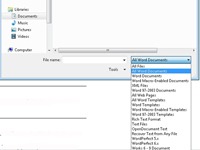
2 Kattintson a Files of Type gombra, és válasszon fájlformátumot a megjelenő legördülő listából.
Egy adott fájlformátum kiválasztásával a Word szűkíti a Megnyitás párbeszédpanelen megjelenő fájlok számát. Csak az adott fájlformátumnak megfelelő fájlok jelennek meg.
Ha nem ismeri a formátumot, válassza a Minden fájl lehetőséget a legördülő listából. A Word ekkor a legjobb tippet adja.
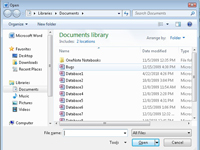
3 Válassza ki a fájlt a listából.
Alternatív megoldásként a párbeszédpanel vezérlőivel kereshet egy másik adathordozót vagy mappát, amely tartalmazza a fájlt.
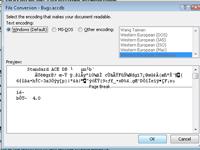
4 Kattintson a Megnyitás gombra.
Egyes dokumentumtípusok esetén a Word egy speciális fájlkonverziós párbeszédpanelt jelenít meg, amely lehetővé teszi a dokumentum előnézetének megtekintését.
5 Ha megjelenik a fájlkonverziós párbeszédpanel, kattintson az OK gombra.
Az idegen fájl szerkesztésre készen jelenik meg a képernyőn, akárcsak bármely más Word-dokumentum.